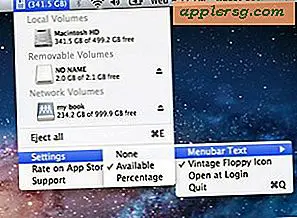Comment supprimer et désinstaller complètement le logiciel du pilote d'imprimante HP Deskjet
Les problèmes d'imprimante courants sont résolus en supprimant et en désinstallant le pilote HP Printer Deskjet, puis en le réinstallant ultérieurement. Il peut également être nécessaire de réinstaller le logiciel si vous avez connecté par erreur l'imprimante à l'ordinateur avant d'avoir été invité. La désinstallation du logiciel est simple si vous suivez les instructions à l'écran.
Étape 1
Cliquez sur "Démarrer" suivi de "Panneau de configuration". Dans le Panneau de configuration, sélectionnez "Ajout/Suppression de programmes".
Étape 2
Recherchez le logiciel pilote HP Deskjet tout-en-un dans la liste des programmes disponibles. Cliquez sur l'option "Modifier/Supprimer".
Étape 3
Suivez les invites qui s'affichent à l'écran avec l'utilitaire de désinstallation HP. Il vérifiera que vous souhaitez désinstaller complètement le logiciel et le pilote Deskjet.
Étape 4
Mettez l'imprimante HP hors tension si elle est toujours connectée à l'ordinateur et débranchez la connexion USB de l'imprimante à l'ordinateur.
Étape 5
Ouvrez "Démarrer" et dans le champ de recherche, tapez "Imprimer".
Étape 6
Cliquez sur "Gestion de l'impression" dans la nouvelle fenêtre qui apparaît. Double-cliquez sur l'option de serveurs d'impression répertoriée dans le panneau de gauche.
Étape 7
Faites un clic droit sur le nom de votre ordinateur dans la liste qui apparaît et sélectionnez l'option "Propriétés". Accédez à l'onglet "Pilotes" et recherchez le bon produit HP qui a été installé sur votre PC.
Étape 8
Supprimez le package de pilotes en sélectionnant le bouton radio approprié. Vous pouvez sélectionner "Supprimer le pilote uniquement" ou "Supprimer le pilote et le package de pilotes". Sélectionnez "OK" et le pilote sera complètement supprimé de votre PC.
Redémarrez votre ordinateur pour permettre à l'installation d'être terminée. Toutes les traces du logiciel HP Deskjet doivent être supprimées.